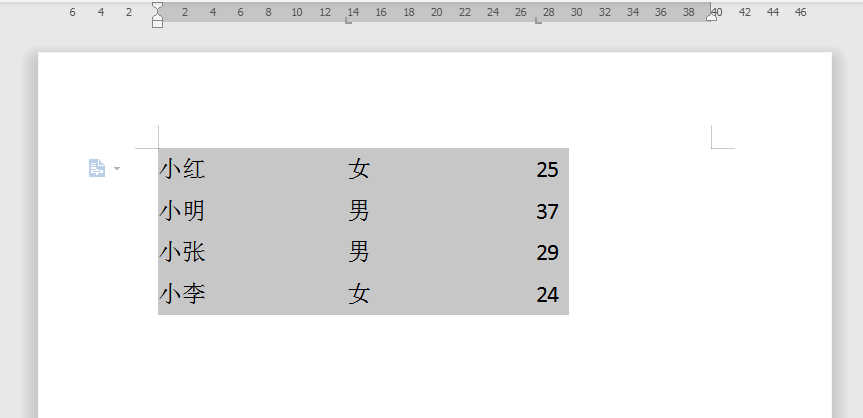插入Excel到PPT,一键解决你的烦恼!
大家好!你是否遇到过需要在PPT中插入Excel表格的情况?或许你还在为此烦恼。不用担心,今天我将与大家分享几种简单而有效的方法,让你轻松学会在PPT中插入Excel,快速解决你的问题!
方法一:复制粘贴
这是最简单的方式之一。你只需要在Excel中选择你想要插入的表格,然后按下Ctrl+C来复制它。接下来,在PPT中选择你想要插入的位置,然后按下Ctrl+V,你的Excel表格就会被粘贴到PPT中了!
方法二:嵌入对象
如果你希望在PPT中保留对Excel表格的链接,这是一个很好的选择。首先,在PPT中选择你想要插入Excel的位置。然后,在“插入”选项卡中,找到“对象”按钮并点击它。在弹出的窗口中,选择“从文件”选项,并浏览到你的Excel文件。选择文件后,点击“插入链接”复选框,确保链接被创建并保留更新。最后,点击“确定”按钮,你就成功将Excel表格嵌入到PPT中了!
方法三:插入待链接的图表
如果你只想在PPT中插入Excel表格中的某个图表,并且希望保留图表的链接,这个方法非常适用。首先,在Excel表格中选择你想要插入的图表。然后,按下Ctrl+C来复制它。接下来,在PPT中选择你想要插入的位置,点击“开始”选项卡中的“粘贴”按钮,选择“保留源格式图表”选项。这样,在PPT中插入的图表将与Excel表格保持链接,任何对Excel表格的更改都会自动反映在PPT中!
方法四:使用截图工具
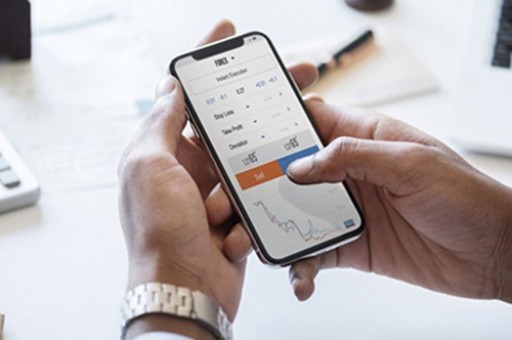
如果你只需要在PPT中插入Excel表格中的一个小部分,或者想灵活调整表格的大小和位置,这个方法非常适合你。首先,在Excel中选择你想要插入的表格或图表,然后按下Alt+PrtSc键,将截图复制到剪贴板上。接下来,在PPT中选择你想要插入的位置,按下Ctrl+V,将截图粘贴到PPT中。最后,使用PPT中的调整工具,调整表格的大小和位置,使其适应你的需要。
现在你已经学会了在PPT中插入Excel表格的几种方法。希望这些方法能够帮助你节省时间和精力,并让你的PPT更具专业性和效果。如果你有任何疑问或想分享你自己的想法,请在评论区留言。祝你使用愉快,感谢阅读!
版权声明:本文内容由网络用户投稿,版权归原作者所有,本站不拥有其著作权,亦不承担相应法律责任。如果您发现本站中有涉嫌抄袭或描述失实的内容,请联系我们jiasou666@gmail.com 处理,核实后本网站将在24小时内删除侵权内容。